Apple ラップトップ システム アップデート ガイド (Apple ラップトップ システム アップデートの手順とテクニックを簡単に習得)
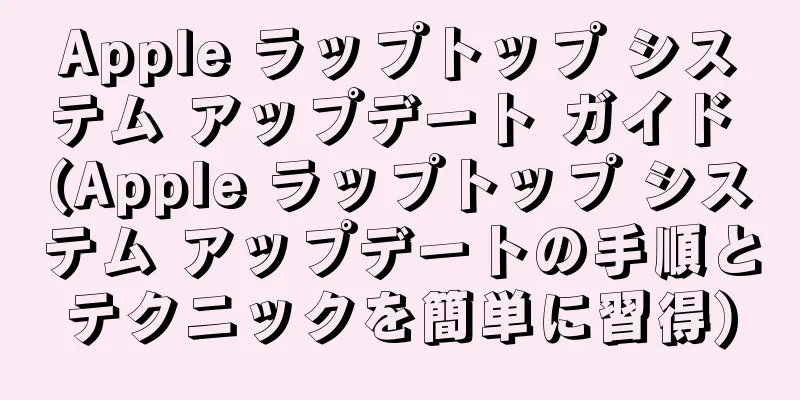
|
テクノロジーの発展により、Apple ノートブックは人々の生活に欠かせないツールの 1 つになりました。しかし、時間が経つにつれて、ラップトップ システムも良好なパフォーマンスと安定性を維持するために定期的なアップデートが必要になります。この記事では、ヒントや注意事項に加えて、Apple ラップトップのシステムを更新する方法についても詳しく説明します。 1: システムアップデートの重要性を理解する Apple ラップトップを使用する場合は、システムを最新の状態に保つことが重要です。ユーザー エクスペリエンスを向上させ、新しい機能と改善されたパフォーマンスを実現します。システム アップデートにより、既知の脆弱性とエラーを修正し、システム セキュリティを強化できます。 2: 現在のシステムバージョンを確認する まず、システムを更新する前に、現在のラップトップのシステム バージョンを確認する必要があります。 「この Mac について」を開くと、現在のオペレーティング システムのバージョン番号とオプションが表示されます。この情報は、その後の更新操作にとって非常に重要です。 3: 重要なデータをバックアップする システムアップデートを実行する前に、重要な個人データを必ずバックアップしてください。システムの更新中にデータは通常は影響を受けませんが、データの損失を避けるために、念のためバックアップが必要です。 4. 安定したネットワークに接続する システムアップデートを開始する前に、ラップトップが安定したネットワークに接続されていることを確認してください。したがって、システム更新プロセスでは大量のファイルをダウンロードする必要があるため、高速で安定したネットワーク接続が非常に重要です。 5: システムアップデートオプションを見つける 「システム環境設定」を開き、メニューの「ソフトウェア・アップデート」オプションをクリックします。システムは利用可能なアップデートがあるかどうかを自動的に確認します。更新プログラムが利用可能な場合は、「更新プログラムのインストール」ボタンをクリックして、更新プログラムのダウンロードとインストールを開始します。 6: システムが更新ファイルをダウンロードするのを待ちます ファイルのサイズとネットワーク速度に応じて、システムは必要な更新ファイルを自動的にダウンロードしますが、これには時間がかかる場合があります。ダウンロードが完了するまでしばらくお待ちください。 7: システムアップデートをインストールする ダウンロードが完了すると、システムは自動的にアップデートのインストールを開始します。このプロセス中にラップトップが数回再起動する場合があります。電力不足によるインストールの失敗を避けるため、十分な電力があることを確認し、ラップトップを接続したままにしておいてください。 8. 更新の設定を行う インストールが完了すると、更新の設定について尋ねられます。更新プログラムを手動でインストールすることを選択する代わりに、更新プログラムを自動的にインストールすることを選択できます。 「確認」をクリックし、ニーズに応じて選択を行います。 9: システムが再起動するのを待ちます システムのインストールが完了すると、ノートブックは自動的に再起動します。システム異常を回避するために、再起動プロセス中にラップトップをシャットダウンしたり、電源を中断したりしないでください。 10: システムアップデート後の設定 言語、プライバシーなどの一部のシステム設定を再設定する必要があります。ノートブックを再起動すると、それが表示されます。個人の好みに応じて適切な設定を行ってください。 11: システムアップデートが成功したかどうかを確認する 上記の手順を完了した後、再度開いて「この Mac について」をクリックし、システムのバージョン番号が最新バージョンに更新されているかどうかを確認できます。成功した場合、システムアップデートが完了したことを意味します。 12. よくある質問 システム更新プロセス中に、いくつかの一般的な問題が発生する可能性があります。ダウンロード速度が遅いなどのインストールの失敗など。関連する解決策は、Apple の公式 Web サイトまたは技術フォーラムで見つけることができます。 13. 定期的にアップデートを確認する システムを最新の状態に保つには、定期的にアップデートをチェックする必要もあります。システムアップデートは、一度だけ行う操作ではありません。自動更新を設定することも、手動で更新を確認することもできます。 14. 注意事項 ネットワークは安定しています。システムを更新する前に、ラップトップが完全に充電されていることを確認する必要があります。予期せぬ事態によるデータ損失を避けるために、重要なデータのバックアップにも注意を払う必要があります。 15: この記事の紹介を通じて、Apple ラップトップのシステムを簡単に更新する方法を学んだはずです。重要なデータをバックアップし、安定したネットワーク接続を確保することが、アップデートを成功させる鍵となります。定期的にアップデートを確認することを忘れないでください。システムを最新の状態に維持することで、パフォーマンスとユーザー エクスペリエンスが向上します。 |
<<: バックパックブランドのランキング(高品質、ファッショナブルなデザイン、快適さを探り、バックパックの旅を解き放ちましょう)
>>: タブレットのフルネットワーク アクセスと WiFi (タブレットのフルネットワーク アクセスと WiFi の利点と欠点、およびその使用シナリオについて説明します)
推薦する
オグルヴィ:2022年ソーシャルメディアトレンドレポート
TikTokの1日当たりの利用は2021年に急増し、同プラットフォームは現在、大物たちを凌駕している...
豆を詰めた蒸しパンを作るには、豆を湯通しする必要がありますか?牛肉まんの具を柔らかくジューシーにするにはどうすればいいでしょうか?
包子は伝統的な中国の食べ物です。主な材料は小麦粉とフィリングです。さまざまなスタイルがあり、皮は薄く...
【注意】このような産後の痛みは自然に治ることはないので、我慢しないでください!
腰やお尻、太ももが痛くて、長時間立ったり座ったりできない…妊婦さんは「赤ちゃんを無事に出産」してほっ...
iPhone 12 スクリーンショット方法事典(iPhone 12 スクリーンショットスキルをマスターし、素晴らしい瞬間を簡単に記録する)
スクリーンショット機能は、すべてのユーザーが習得する必要がある基本操作の1つです。AppleのiPh...
クマのプー太郎:癒しの世界とその魅力についての深掘りレビュー
クマのプー太郎 - 懐かしの90年代アニメを振り返る 1990年代は、日本のテレビアニメが黄金期を迎...
伝心まもって守護月天! - 魅力あふれる守護霊との冒険を徹底評価
伝心まもって守護月天! - デンシンマモッテシュゴゲッテン! - の魅力と評価 ■公開メディア OV...
Huawei P40Pro 携帯電話の充電が遅い問題を解決する方法 (Huawei P40Pro 携帯電話の充電速度を上げる効果的な方法)
フラッグシップ携帯電話として、Huawei P40Proは消費者に愛されています。しかし、一部のユー...
オートミールに適したヨーグルトはどんな種類ですか?ヨーグルトとフルーツのオートミールの正しい作り方
体型や健康に気を配る友人の多くは、オートミールを食べることを好みます。なぜなら、オートミールを食べな...
「なかよしファミリー」の魅力と感動を徹底解剖!みんなのうたの名作を再評価
「なかよしファミリー」 - みんなのうたの歴史と魅力 「なかよしファミリー」は、1974年12月にN...
WeChatチャット記録の転送とテーマ記事の作成(WeChatチャット記録をテーマ記事に変換し、情報の継続と作成の変換を実現します)
人々はWeChatでチャットやコミュニケーションをすることが多く、WeChatは私たちの日常生活にお...
25歳の若きボスは痛風のため車椅子生活を送っている。これら 4 つのことを実行すれば、痛風は止まるかもしれません。
クロストークアーティストの郭徳剛は、誰もが知っている名前です。最近、テレビシリーズ「婿養子」の放送に...
牛骨スープに最適な牛の部位はどれですか?牛骨スープに最適な牛の部位はどれですか?
牛骨スープは栄養価が高く、味も美味しく、美味しいことは誰もが知っています。スープの材料として人気があ...
「なぞなぞう」の謎解きと評価:面白さと難易度のバランスは?
「なぞなぞう」 - ナゾナゾウ - の全方位的評価と推薦 概要 「なぞなぞう」は、2007年7月9日...
『世界一初恋2』の魅力と評価:続編の感動を徹底解剖
『世界一初恋2』 - 恋と仕事の狭間で揺れる心を描く、感動のラブストーリー 『世界一初恋2』は、20...









